Google فعال طور پر Google Docs میں نئی اپ ڈیٹس کو رول آؤٹ کر رہا ہے، جیسے بہتر ہجے کی جانچ، شامل کرنا آزادانہ دستخط ، اسمارٹ چپس، اور مزید۔ اس پڑھنے میں، ہم اس بات پر بات کرنے جا رہے ہیں کہ سمارٹ چپس کیا ہیں، اور انہیں گوگل ڈاکس میں ایپس کو ایمبیڈ کرنے کے لیے کیسے استعمال کیا جا سکتا ہے۔ تو مزید تاخیر کیے بغیر، آئیے اسمارٹ چپس کے بارے میں سیکھنا شروع کریں۔ دریں اثنا، آپ سیکھ سکتے ہیں Google Docs میں تیر، متن، اور سکریبل امیجز شامل کریں۔ .

فہرست کا خانہ
سوشل میڈیا ایپس استعمال کرتے وقت آپ نے ضرور استعمال کیا ہوگا۔ ' @' لوگوں اور جگہوں کو ٹیگ کرنے کے لیے، اسمارٹ چپس کافی حد تک سامی سے ملتی جلتی ہے، اسمارٹ چپس وہ ٹیگ ہیں جو براہ راست آپ کے Google Docs میں ایمبیڈ کیے جاسکتے ہیں، اس سے دوسرے لوگوں، فائلوں، کیلنڈر ایونٹس یا تاریخوں کو ٹیگ کرنا زیادہ آسان ہوجاتا ہے۔ اس سے پہلے کہ آپ ان کو ہائپر لنکس کے ساتھ الجھائیں، میں اسے صاف کر دوں، جب آپ اپنی دستاویز میں ان کے اوپر ہوور کرتے ہیں تو سمارٹ چپس ہائپر لنکس کے مقابلے بہت زیادہ تفصیلی معلومات فراہم کرتی ہیں، جس سے وہ اپنے نام کی توثیق کرتے ہیں۔ 'اسمارٹ'۔
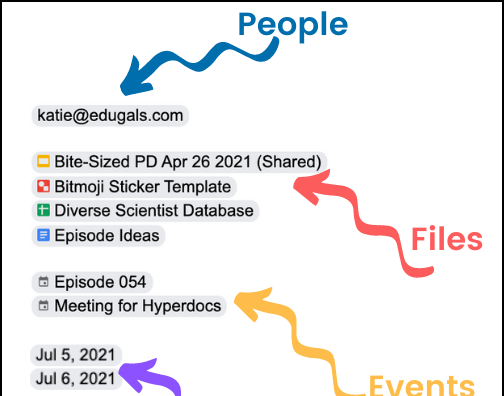
- AO دستاویزات
- آسن
- Atlassian
- فگما
- LumApps
- میں دیکھتا ہوں
- ٹیبلو، اور
- زینڈیسک
گوگل ڈاکس میں اسمارٹ چپس کیسے شامل کریں؟
آپ کی Google Doc فائل میں سمارٹ چپس شامل کرنے کے دو طریقے ہیں۔
- پہلا طریقہ ٹائپ کرنا ہے۔ @ نشان لگائیں اور تجاویز پر عمل کریں۔
- دوسرا طریقہ یہ ہے کہ فائل کا لنک کاپی کریں اور پھر اسے سمارٹ چپ سے بدل دیں۔
ان پر مزید تفصیلی بحث کرنے کے لیے پڑھیں۔
سمارٹ چپس شامل کرنے کے لیے @ علامت کا استعمال کریں۔
یہ آپشن اس وقت زیادہ کارآمد ہوتا ہے جب آپ کسی ایسی چیز کے بارے میں غیر یقینی ہوں جسے آپ ٹیگ کرنا چاہتے ہیں اور آس پاس دستیاب تمام متعلقہ اختیارات میں سے انتخاب کرنا چاہیں گے۔ آئیے دیکھتے ہیں کہ یہ کیسے کام کرتا ہے۔
1۔ اپنے Google Doc پر کچھ ڈرافٹ کرتے وقت، ٹائپ کریں۔ '@' کسی چیز سے پہلے علامت جس کو آپ ٹیگ کرنا چاہتے ہیں۔
دو تجاویز کی ایک فہرست اس بات پر منحصر ہوگی کہ آپ کی دستاویز میں پہلے سے کیا ہے (اگر آپ '@' علامت کے بعد کوئی لفظ متعین نہیں کرتے ہیں)۔ اس فہرست میں لوگ، فائلیں، تاریخیں اور میٹنگ کے واقعات شامل ہیں جو آپ کی دستاویزات کی فائل کے مواد سے متعلق اور متعلقہ ہیں۔
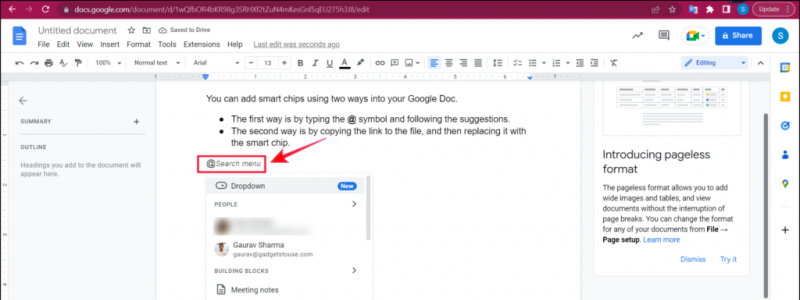
چار۔ ایک بار جب آپ کو وہ چیز مل جائے جس کی آپ تلاش کر رہے تھے، اس پر کلک کریں۔ اسے اپنے Google دستاویز میں ایک سمارٹ چپ کے طور پر شامل کرنے کے لیے۔ اور تم ہو چکے ہو۔
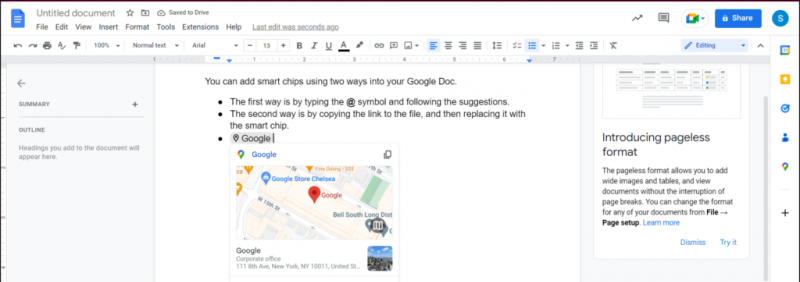 لنکس کے ذریعے اسمارٹ چپس شامل کرنا
لنکس کے ذریعے اسمارٹ چپس شامل کرنا
یہ طریقہ بہت اچھا کام کرتا ہے اگر آپ جانتے ہیں کہ آپ کونسی فائل تلاش کر رہے ہیں، اس کا لنک ہے، اور تجاویز پر انحصار نہ کریں۔ مثال کے طور پر یوٹیوب ویڈیو۔
1۔ فائل یا یوٹیوب ویڈیو کا لنک کاپی کریں۔
میں اپنے گوگل اکاؤنٹ سے ڈیوائس کیوں نہیں ہٹا سکتا

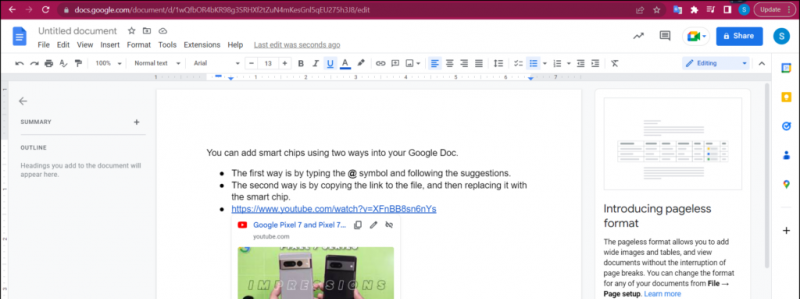
- ٹیگز - جہاں Google docs، سلائیڈز، یا شیٹس میں لوگوں کو تبصرے میں ٹیگ کرنا کوئی نئی چیز نہیں ہے اور کرنا بہت آسان ہے – بس ٹائپ کریں @ کمنٹ باکس میں ای میل ایڈریس کے ساتھ۔ آپ اس شخص کو کام تفویض کرنے کا بھی انتخاب کر سکتے ہیں۔ تبصرے کا استعمال کرتے ہوئے ٹیگ کرنے کا بہترین حصہ یہ ہے کہ ٹیگ کیے گئے شخص کو ایک ای میل موصول ہوگی جس میں اسے ٹیگ کے بارے میں مطلع کیا جائے گا۔
- اسمارٹ چپس - وہ براہ راست دستاویز میں سرایت کر سکتے ہیں، مزید معلومات پر مشتمل ہیں، اور ان پر منڈلا کر ان تک رسائی حاصل کی جا سکتی ہے۔ Smart Chips جنوری 2023 سے Docs میں تمام صارفین کے لیے دستیاب ہوں گے۔
اکثر پوچھے گئے سوالات
س: گوگل ڈاکس میں اسمارٹ چپس کیا ہیں؟
A: اسمارٹ چپس نئے سمارٹ کینوس کا حصہ ہیں۔ اس کے ساتھ، ہم فوری اور آسان رسائی کے لیے لوگوں، تاریخوں، میٹنگز، اور فائلوں، اور تھرڈ پارٹی ایپس کو ٹیگ کر سکتے ہیں۔
سوال: کیا سمارٹ چپس تمام گوگل صارفین کے لیے دستیاب ہیں؟
A: ہاں، سمارٹ چپس جنوری 2023 سے گوگل کے تمام صارفین کے لیے دستیاب ہوں گی۔
سوال: میں گوگل سروسز کے لیے سمارٹ چپس کیسے استعمال کر سکتا ہوں؟
A: اسمارٹ چپس کا استعمال کرتے ہوئے ایپ کو ایمبیڈ کرنے کے دو طریقے ہیں، ہم نے اوپر ان دونوں طریقوں پر بات کی ہے۔
ختم کرو
اب جب کہ آپ سمارٹ چپس کے بارے میں سب جانتے ہیں آپ کو ان کو سرایت کرنے کے بارے میں فکر کرنے کی ضرورت نہیں ہے۔ آپ اپنے Google Docs میں کسی بھی لنک، شخص، تاریخ، یا ایونٹ کو آسانی سے ٹیگ کر سکتے ہیں۔ اگر آپ کو یہ مضمون مفید لگا تو لائک اور شیئر ضرور کریں۔ ذیل میں لنک کردہ دیگر تجاویز کو دیکھیں، اور کام کو سنبھالنے کے اس طرح کے مزید دلچسپ طریقوں کے لیے GadgetsToUse سے جڑے رہیں۔
یہ بھی پڑھیں:
- ایک پرو کی طرح Google Docs کو استعمال کرنے کے لیے 6 بہترین ٹپس اور ٹرکس
- Google Docs میں ایک خالی دوسرا صفحہ حذف کرنے کے 7 طریقے
- Google Docs میں دو تصاویر کو ایک ساتھ رکھنے کے 3 طریقے
- Google Docs میں QR کوڈز کے بطور متن، تصاویر یا لنکس شامل کرنے کے 2 طریقے
آپ ہمیں فوری ٹیک خبروں کے لیے بھی فالو کر سکتے ہیں۔ گوگل نیوز یا ٹپس اور ٹرکس، اسمارٹ فونز اور گیجٹس کے جائزوں کے لیے شامل ہوں۔ beepry.it









